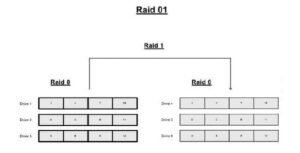Resumen :
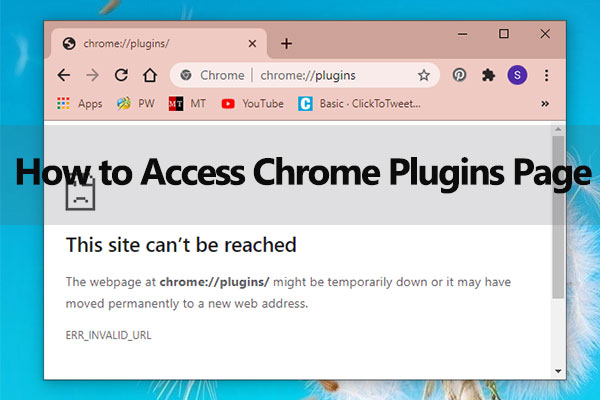
Desde que Google eliminó la página de complementos de Chrome, los usuarios no han podido acceder a los complementos de Chrome escribiendo la dirección de los complementos en la barra de direcciones. No te preocupes. Aquí hay otros 3 métodos proporcionados por MiniTool Partition Wizard que pueden ayudarlo a acceder a los complementos de Chrome.
Acerca de la página de complementos de Chrome
Los complementos son componentes de software que agregan funcionalidad específica a los programas. Los complementos de Chrome permiten a los desarrolladores web agregar funciones, videos, etc. a sitios web. También ofrecen la oportunidad de mejorar la experiencia de navegación.
En la página de complementos de Chrome, los usuarios pueden habilitar o deshabilitar complementos y cambiar la configuración asociada a ellos. Los usuarios pueden acceder a la página buscando chrome: // complementos en la barra de direcciones. Sin embargo, dado que la página de complementos de Chrome se eliminó después de la versión 57.0.2987.98, algunos usuarios no pueden administrar sus complementos.
Se encuentran con el código de error ERR_INVALID_URL con el siguiente mensaje al intentar abrir chrome: // complementos: Es posible que la página web en chrome: // plugins / no esté disponible temporalmente o que se haya movido permanentemente a una nueva dirección web.
De hecho, esto no es un error. Los usuarios están experimentando el problema porque la página de complementos de Chrome se eliminó debido a problemas de seguridad; algunos complementos ya no funcionan y algunos están integrados con Chrome de otra manera. Y muchos complementos se han movido a la página de configuración.
Si desea administrar sus complementos, aquí hay tres formas de acceder a los complementos de Chrome y puede verificar si son útiles para usted.
Método 1: cómo acceder a los complementos en Chrome a través de la configuración
Como muchos complementos de Chrome se mueven a la configuración, puede acceder a los complementos de Chrome a través de la configuración. Simplemente:
Etapa 1: Lanzamiento Google Chrome.
2do paso: Haga clic en el icono de tres puntos en la esquina superior derecha y seleccione configuraciones.
Paso 3: Desplácese hacia abajo para buscar Privacidad y seguridad sección. Luego haga clic en Configuración del sitio.

Paso 4: En la página siguiente, debería poder ver una lista que contiene sus complementos de Chrome.
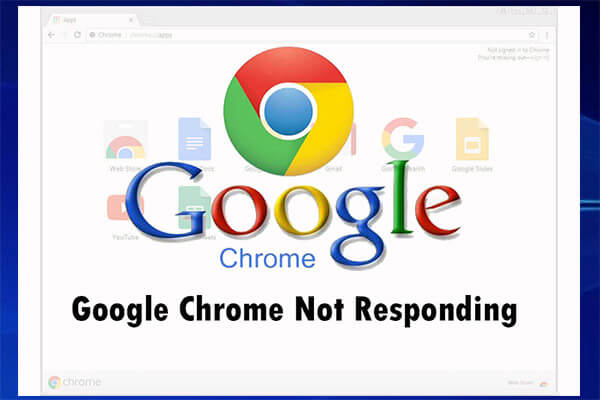
Este artículo proporciona 6 métodos confiables para reparar Google Chrome que no responde en Windows 10 / 8.1 / 7.
Método 2: cómo acceder a los complementos en Chrome a través de la página de contenido
Otra forma de acceder rápidamente a los complementos de Chrome es visitar la página de contenido, ya que los complementos ahora se mueven aquí. Esta es solo una alternativa al primer método.
Solo necesita ejecutar Google Chrome. Luego escribe la URL chrome: // parámetros / contenido en la barra de direcciones y presione Entrar para ir a la página de contenido. Después de eso, puede ver la misma lista que incluye sus complementos como se muestra en el método 1.
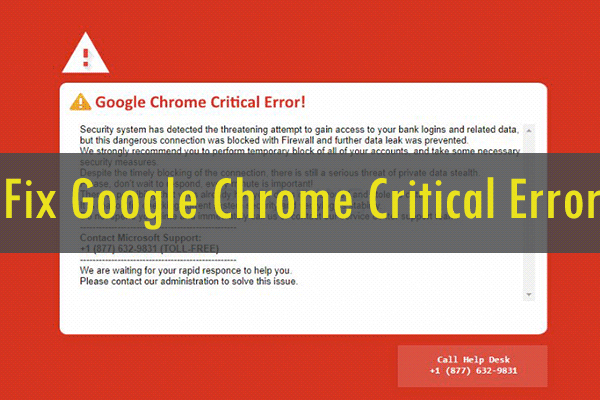
¿Alguna vez se ha encontrado con el error crítico de Google Chrome mientras navega por sitios web en Chrome? ¿Como arreglarlo? No te preocupes. Este artículo le mostrará soluciones.
Método 3: cómo acceder a los complementos en Chrome a través de la extensión de complementos
Google proporciona una extensión llamada Complementos como acceso directo a la página de complementos de Chrome. Puede ir a Chrome Web Store o buscarlo en Google Chrome, luego hacer clic en Añadir a Chrome para obtener la extensión.

Cuando instale la extensión, agregará un Complementos a su lista de aplicaciones. Haga clic en el icono de Complementos y se abrirán los complementos de Chrome para usted. Entonces puedes controlar tus complementos.
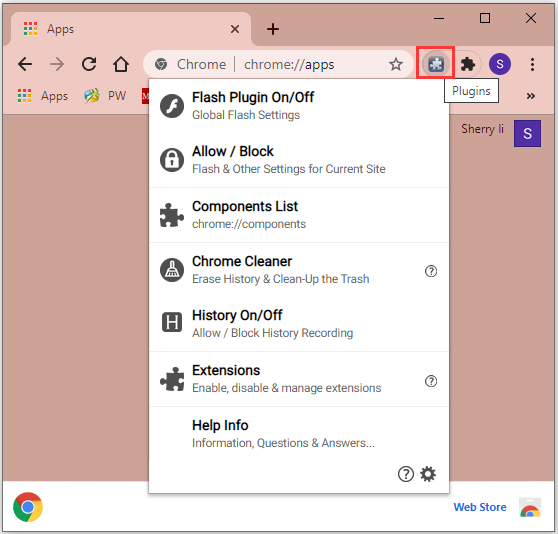
Si ya no necesita la extensión, puede acceder configuraciones > Extensiones para desactivarlo o eliminarlo de Google Chrome.
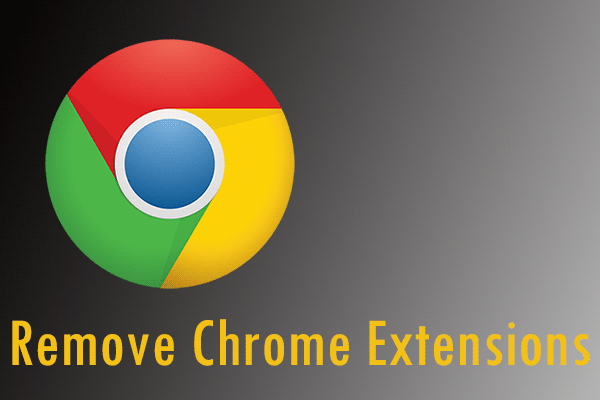
¿Sabes cómo eliminar las extensiones de Chrome? Si no lo sabe, no se preocupe. este artículo le mostrará cómo eliminar extensiones de Chrome y otros navegadores.

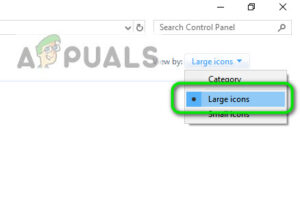
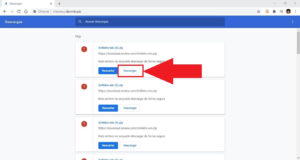
![Lee más sobre el artículo Cómo reparar el servidor de Minecraft no se pudo enlazar al puerto [2021 Update]](https://discoduro.club/wp-content/uploads/2021/11/como-reparar-el-servidor-de-minecraft-no-se-pudo-enlazar-al-puerto-2021-update-300x200.jpg)
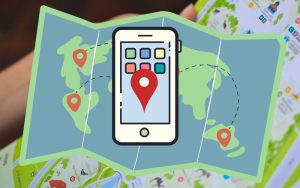
![Lee más sobre el artículo Las 4 mejores alternativas de vallas gratuitas para Windows [Selected]](https://discoduro.club/wp-content/uploads/2021/11/las-4-mejores-alternativas-de-vallas-gratuitas-para-windows-selected-300x238.png)